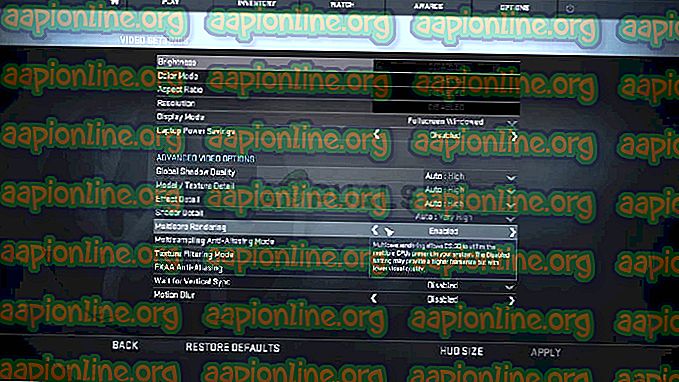Jak opravit problémy CS: GO Crashes, Freezes and Black Screen
Counter Strike Global Offensive (CS-GO) je jednou z nejpopulárnějších stříleček pro první osobu, která jsou k dispozici pro PC, a je to pokračování Counter Strike 1.6. Hra sama o sobě není příliš náročná na počítač a může ji snadno spustit, ale neustálé pády, zamrzání a problémy s černou obrazovkou zabaví zábavu.

Zde jsou některé podobné chyby, které sdílejí podobné příčiny a řešení jako problém týkající se neustálých havárií, které popisujeme v tomto článku:
- CS: GO přestal fungovat: K tomuto problému dochází, když CS: GO buď na začátku nebo uprostřed hry přestane fungovat najednou, a může také zobrazit zprávu s nápisem „CS: GO přestal fungovat“
- CS: GO Black Screen: Pravděpodobně kvůli GPU, ale to se stane, když obrazovka zčerná také známá jako KSOD, Black Screen of Death.
- CS: GO Zmrazení uprostřed zápasu s opakováním zvuku: Toto se stane, když hra zamrzne a zvuk pokračuje ve smyčce.
- CS: GO Keeps Crashing: Bez ohledu na to, co se stalo, hra havaruje buď při spuštění, nebo uprostřed.
Jak opravit problémy CS: GO Crashes, Freezes and Black Screen
Příčiny se u různých scénářů liší, ale hra obvykle jen havaruje bez chybového kódu nebo opravdu čehokoli, co můžete analyzovat, aby problém zmizel. Naštěstí jsme připravili určité metody, které by vám měly pomoci tento problém snadno vyřešit!
Obsah
- 1 Jak opravit problémy CS: GO Crashes, Freezes a Black Screen
- 1.1 Řešení 1: Vypněte režim kompatibility a odstraňte spustitelný soubor
- 1.2 Řešení 2: Vylepšete složku CFG
- 1.3 Řešení 2: Přidejte některé možnosti spuštění
- 1.4 Řešení 3: Zastavte přetaktování grafické karty
- 1.5 Řešení 4: Vypněte předběžné ukládání do mezipaměti
- 1.6 Řešení 5: Odinstalujte nejnovější aktualizaci systému Windows
- 1.7 Řešení 6: Zakažte vícejádrové vykreslování
- 1.8 Řešení 7: Používejte starší ovladače NVIDIA
Řešení 1: Vypněte režim kompatibility a odstraňte spustitelný soubor
Pokud jste zapnul režim kompatibility pro Counter Strike Global Offensive jako součást jiného procesu, nebo pokud je zapnutý jako vedlejší účinek jiných procesů, měli byste rozhodně zvážit deaktivaci této možnosti a zkuste spustit hru znovu, abyste zjistili, zda dojde k chybě. stále se vyskytují. Tato metoda je pravděpodobně nejjednodušší, takže ji nejprve zkontrolujte.
- Najděte na ploše zkratku Counter Strike Global Offensive nebo vyhledejte původní spustitelný soubor, který je k dispozici ve složce, do které jste hru nainstalovali.
- Můžete také hledat hru kliknutím na tlačítko nabídky Start nebo na tlačítko vyhledávání vedle ní a začít psát. V každém případě klepněte pravým tlačítkem myši na spustitelný soubor a v kontextové nabídce vyberte možnost Odstranit.

- Poté otevřete klienta Steam poklepáním na jeho ikonu na ploše nebo jeho vyhledáním v nabídce Start nebo na vyhledávacím panelu vedle něj.
- Přejděte na kartu Knihovna v klientovi Steam a najděte Counter Strike Global Offensive v seznamu her, které jste nainstalovali do své knihovny.
- Klikněte pravým tlačítkem myši na CS: GO a v kontextové nabídce, která se objeví, vyberte možnost Vlastnosti. V okně Vlastnosti přejděte na kartu Místní soubory a klikněte na tlačítko Ověřit integritu herních souborů.

- Měl by se spustit automaticky a prohledá vaši hru na chybějící soubory a znovu stáhne spustitelný soubor, který jste právě odstranili. Vraťte se do složky spustitelného souboru ve službě Steam >> steamapps >> společné >> Counter Strike Global Offensive (pokud používáte výchozí knihovnu).
- Přejděte na kartu Kompatibilita v okně Vlastnosti a zrušte zaškrtnutí políčka vedle možnosti Spustit tento program v režimu kompatibility pro: v části Režim kompatibility.
- Klikněte na OK nebo Použít a restartujte počítač, abyste se ujistili, že byly provedeny změny. Zkontrolujte, zda je problém nyní odstraněn.

Řešení 2: Vylepšete složku CFG
Někdy může změna v určitých nastaveních hry přivést celou hru na kolena a musí dojít k chybám. Někdy aktualizace hry změní tato nastavení způsobem, který váš počítač nedokáže zvládnout, a vaší jedinou volbou je nějaká nastavení resetovat. Existují dva způsoby, jak toho dosáhnout:
- Přejděte do instalační složky Steam. Pokud jste během instalace nenakonfigurovali žádné změny týkající se požadované instalační složky, mělo by to být Local Disk >> Program Files nebo Program Files (x86).
- Pokud však máte na ploše zástupce programu Steam, můžete na něj jednoduše kliknout pravým tlačítkem a v kontextové nabídce zvolit možnost Otevřít umístění souboru.

- Dále přejděte na steamapps >> běžné a hledejte složku Counter-Strike Global Offensive. Přejděte do složky csgo.
- Vyhledejte složku s názvem cfg ve složce csgo, klepněte na ni pravým tlačítkem a v místní nabídce vyberte možnost Přejmenovat.
- Přejmenujte složku na něco jako cfg.old a potvrďte změny. Spusťte hru znovu a znovu správně nakonfigurujte svá nastavení, vyhněte se pádům.
Alternativní:
- Přejděte zpět do složky csgo v instalační složce Counter Strike a otevřete složku cfg. Vyhledejte soubor s názvem „valve.rc“, klikněte na něj pravým tlačítkem, zvolte Přejmenovat a změňte jeho název na „valve.old.rc“.
- Spusťte hru a zkontrolujte, zda se chyba stále zobrazuje.
Řešení 2: Přidejte některé možnosti spuštění
Možnost „autoconfig“ spuštění ve službě Steam lze použít k odstranění jak havarovaných, tak různých černých obrazovek, které se mohou objevit při spuštění hry. Toto je zaměřeno na uživatele, kteří si hru nainstalovali pomocí služby Steam, a tato metoda je dostatečně snadná, aby ji během procesu odstraňování problémů nevynechala.
- Otevřete Steam dvojitým kliknutím na jeho ikonu na ploše nebo jeho vyhledáním v nabídce Start nebo na vyhledávacím panelu vedle ní.

- V okně Steam přejděte na kartu Knihovna a v seznamu her, které vlastníte v knihovně, vyhledejte Counter Strike Global Offensive.
- Klikněte pravým tlačítkem myši na CS: GO a v kontextové nabídce, která se objeví, vyberte možnost Vlastnosti. Zůstaňte na kartě Obecné v okně Vlastnosti a klikněte na tlačítko Nastavit možnosti spuštění.

- V okně Možnosti spuštění zadejte „-autoconfig“. Pokud v okně existovaly některé možnosti spuštění dříve, ujistěte se, že jste je oddělili mezerou. Zkontrolujte, zda ve vašem počítači stále selhává CS: GO.
- Pokud tato metoda spuštění neposkytuje dobré výsledky, zkuste také přidat tento: „cl_disablehtmlmotd 1“
Řešení 3: Zastavte přetaktování grafické karty
Přetaktování je technický proces, kdy uživatelé mění maximální frekvenci grafiky centrálního procesoru na vyšší hodnotu, která je nad doporučeným továrním nastavením. To může poskytnout vašemu počítači významný výkon a zvýšení rychlosti, ale musíte být naprosto opatrní, protože existovaly situace, kdy se celé soupravy rozpadly a dokonce skončily v kouři.
Některé procesory a GPU rozhodně nebyly vyrobeny tak, aby byly přetaktované, a je fakt, že některé modely předčí jiné. Ještě důležitější je, že různé nástroje používané k přetaktování procesorů (CPU nebo GPU) fungují lépe nebo horší v závislosti na použitém procesoru.
Vrácení frekvence procesoru do původního stavu závisí na tom, který software jste použili k jeho přetaktování. Intel a AMD mají ke stažení své vlastní aplikace, které uživatelům umožňují přetaktování jejich procesorů, ale někdy implementují nastavení přetaktování z výroby, které se aktivuje například při spuštění CS: GO. Zkontrolujte, zda při přehrávání CS: GO stále dochází k selhání.
Řešení 4: Zakažte předběžnou mezipaměť sdílenou v páře
Váš klient Steam vám nyní pomůže načíst určité hry rychleji a plynuleji. Nová funkce předběžného ukládání do paměti cache, která byla spuštěna pro uživatele Beta Steam v listopadu a nyní přichází všem uživatelům prostřednictvím nejnovější aktualizace klienta, umožňuje Steam stahovat předkompilovaný kód shaderu pro hry OpenGL a Vulkan. Takže místo toho, aby váš počítač zkompiloval kód shaderu vysoké úrovně do verze optimalizované pro váš GPU, Steam ho zaskočí před tím, než začnete hru hrát.
Skutečným problémem je, že jeho funkce, bez ohledu na to, jak úžasné to zní, někdy způsobuje selhání různých videoher a CS: GO není výjimkou. Existuje spousta uživatelů, kteří tvrdí, že byli schopni problém vyřešit jednoduše deaktivací tohoto nastavení v možnostech Steam.
- Otevřete Steam dvojitým kliknutím na jeho ikonu na ploše nebo jeho vyhledáním v nabídce Start nebo na vyhledávacím panelu vedle ní.
- Z nabídky v horní části okna klikněte na Steam a z rozbalovací nabídky vyberte Nastavení.

- Na levém navigačním podokně klikněte na tlačítko Shader Pre-Caching a zrušte zaškrtnutí políčka vedle možnosti „Enable Shader Pre-Caching“ na pravé straně obrazovky.
- Nezapomeňte zcela ukončit klienta Steam kliknutím na Steam >> Exit z nabídky nahoře nebo pravým tlačítkem myši na ikonu Steam v pravé dolní části obrazovky (systémová lišta) a zvolte Exit. Zkontrolujte, zda stále nedochází k selhání.

Řešení 5: Odinstalujte nejnovější aktualizaci systému Windows
Zdá se, že několik uživatelů začalo mít stejný problém po poslední aktualizaci Windows Update a zdá se, že narušilo určitá nastavení ve hře. To je špatná věc, protože aktualizace systému Windows by měly přinést opravy a vylepšení výkonu, ale nejlepší věcí, kterou můžete udělat, je odinstalovat nejnovější aktualizaci a doufat, že systém Windows vydá novou.
- Klepněte na tlačítko nabídky Start a zkuste otevřít Ovládací panely zadáním a kliknutím na první možnost v horní části. Klepnutím na ikonu ozubeného kola můžete také otevřít aplikaci Nastavení, protože pravděpodobně používáte systém Windows 10.
- Pokud používáte Ovládací panely, přepněte na Zobrazit jako: Kategorie v pravém horním rohu a klikněte na Odinstalovat program v oblasti Programy. Na pravé straně obrazovky by se mělo zobrazit tlačítko Zobrazit nainstalované aktualizace, takže na něj klikněte.

- Pokud jste uživatelem systému Windows 10 pomocí aplikace Nastavení, klikněte na tlačítko Aktualizovat a zabezpečení a přejděte na kartu Windows Update. Přejděte dolů, dokud se nezobrazí tlačítko Zobrazit historii aktualizací, a klikněte na něj.
- Nyní by se měla objevit nová obrazovka a v horní části byste měli vidět tlačítko Odinstalovat aktualizace, takže na něj klikněte.

- V každém případě byste nyní měli mít možnost vidět seznam nainstalovaných aktualizací pro váš počítač. V části Microsoft Windows dole naleznete aktualizace, které mohly ovlivnit vaši hru CS: GO a způsobit neustálé havárie.
- Přejděte doleva, abyste viděli sloupec Installed on, který by měl zobrazovat datum, kdy byla aktualizace nainstalována, takže nezapomeňte odinstalovat lates jeden po datu.

- Klikněte na aktualizaci jednou a zvolte možnost Odinstalovat v horní části a postupujte podle pokynů, které se objeví na obrazovce, abyste se této aktualizace zbavili.
- Počkejte, až společnost Microsoft vydá novou aktualizaci, která by měla být nainstalována automaticky.
Řešení 6: Zakažte vícejádrové vykreslování
I když tato možnost má usnadnit a zjemnit herní zážitek, pro některé uživatele to představuje noční můru, která během zápasu často havarovala, ale nevěděli, co je na vině. Naštěstí se někteří lidé rozhodli sdílet toto řešení a měli byste to určitě zkusit, pokud výše uvedené metody selhaly.
- Otevřete Steam dvojitým kliknutím na jeho ikonu na ploše nebo jeho vyhledáním v nabídce Start nebo na vyhledávacím panelu vedle ní.

- V okně Steam přejděte na kartu Knihovna a v seznamu her, které vlastníte v knihovně, vyhledejte Counter Strike Global Offensive.
- Klepněte pravým tlačítkem myši na CS: GO a vyberte možnost Hrát hru. Po otevření hry klikněte v horní nabídce hry na Možnosti. Z rozbalovací nabídky vyberte možnost Nastavení videa.
- V okně Nastavení videa zaškrtněte v části Rozšířené možnosti videa nastavení Multicore Rendering a kliknutím na šipku vedle něj přepněte na Zakázáno. Klikněte na tlačítko Použít v pravé dolní části obrazovky.
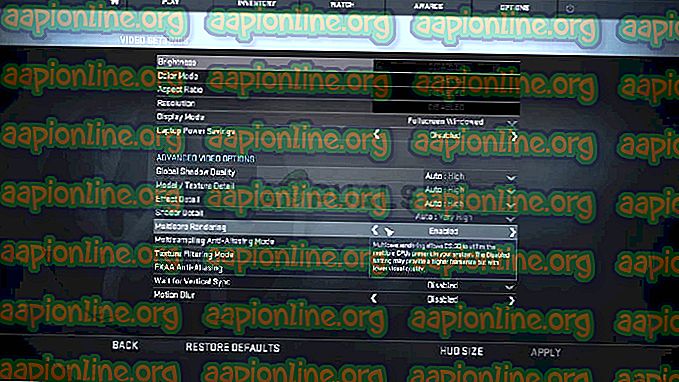
- Restartujte hru a proveďte změny a zkontrolujte, zda stále nedochází k selhání.
Řešení 7: Použijte starší ovladače NVIDIA
Uživatelé hlásili, že nové ovladače NVIDIA 396.24 a 396.18 ve skutečnosti začaly ve svých počítačích způsobovat konstantní selhání CS: GO. To ukazuje, že nové nejsou vždy lepší a že „aktualizace“ může věci ještě zhoršit. Chcete-li problém dočasně vyřešit (dokud NVIDIA nezveřejní nové ovladače), můžete použít ovladače 390.xx, které hru správně spouštějí.
- V levé dolní části plochy klikněte na nabídku Start, do otevřené nabídky Start napište „Správce zařízení“ a měla by se objevit v horní části, takže na ni klikněte. Chcete-li otevřít dialogové okno Spustit, můžete zároveň kliknout na klávesu Windows a klávesu R. Do pole zadejte „devmgmt.msc“ a spusťte jej kliknutím na OK.

- Vzhledem k tomu, že se jedná o ovladač grafické karty, který chcete v počítači nahradit, rozbalte kategorii Zobrazit adaptéry, klepněte pravým tlačítkem myši na grafickou kartu a vyberte možnost Odinstalovat zařízení.

- Potvrďte všechny dialogy, které vás mohou požádat o potvrzení odstranění aktuálního ovladače videa a počkejte na dokončení procesu.
- Vyhledejte ovladače příslušné grafické karty. Měl by být k dispozici na webových stránkách NVIDIA, ale měli byste také shromáždit některé základní informace o vašem nastavení, abyste si stáhli správný ovladač, který je pro vás vhodný. Na tomto odkazu najdete vyhledávací stránku pro pokročilé ovladače.

- Ujistěte se, že jste vyplnili informace o grafické kartě, operačním systému, který jste nainstalovali, a vyberte možnost Doporučeno / Certifikováno v části Doporučeno / Beta. Vyhledejte a stáhněte ovladač 390.xx pro vaši grafickou kartu.
- Vyhledejte soubor, který jste právě stáhli, do složky Stažené soubory, poklepejte na něj, potvrďte některé bezpečnostní výzvy a nainstalujte tento ovladač podle pokynů na obrazovce. Zkontrolujte, zda CS: GO stále havaruje.